iPhone이 바이러스에 감염될 수 있습니까?, iPhone에 바이러스가 있는지 어떻게 알 수 있습니까?
상대적으로 iOS는 폐쇄형 시스템이며 iPhone 또는 iPad에서 바이러스에 거의 감염되지 않습니다. 일반 iPhone 사용자로서 바이러스 감염은 거의 발생하지 않습니다. 그러나 드문 경우지만 iPhone이 탈옥했거나 피해자가 가치가 높은 스피어 피싱 공격의 대상이 된 경우 iPhone에 여전히 바이러스 및 기타 맬웨어가 감염될 수 있습니다. iPhone에 바이러스가 있는지 어떻게 알 수 있습니까? 이 게시물은 iPhone에서 바이러스를 확인하는 방법을 다룹니다. 또한 iPhone에서 바이러스를 제거하는 효과적인 솔루션을 배울 수 있습니다.
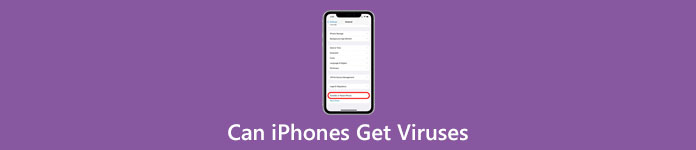
부품 1. iPhone에서 바이러스를 확인하는 방법
iPhone에 바이러스가 있으면 특정 경고 표시와 함께 이상하게 작동할 수 있습니다. 예를 들어, 브라우저가 열리지 않은 경우에도 팝업이 표시되고, iOS 기기에 이상한 앱이 설치되고, 앱이 계속 충돌하고, iPhone이 느리게 실행되고 과열되고, 배터리가 평소보다 더 빨리 소모됩니다. 이러한 징후를 기반으로 iPhone이 감염되었는지 확인할 수 있습니다.
iPhone에서 바이러스를 확인하려는 경우 다음으로 이동할 수도 있습니다. 설정 앱을 실행하고 셀룰러 데이터 사용량을 확인하세요. iPhone에서 너무 많은 데이터를 사용하는 경우 iPhone에 바이러스가 있다는 신호일 수 있습니다.
부품 2. iPhone에서 바이러스를 제거하는 방법
iPhone에서 바이러스를 제거하고 싶을 때는 먼저 의심스러운 앱을 수동으로 제거하고 Safari 데이터와 기록을 지우고 iPhone을 다시 시작할 수 있습니다. 또한 사용 중인 iOS 버전을 확인하고 최신 버전으로 업데이트해야 합니다. 이를 통해 iPhone에서 바이러스를 제거할 수 없는 경우 아래 세 가지 솔루션을 사용할 수 있습니다.
iPhone에서 바이러스를 지우려면 모든 콘텐츠 및 설정 지우기
iPhone에서 모든 콘텐츠와 설정을 빠르게 제거하고 완전히 새로운 상태로 되돌리려면 다음으로 이동하십시오. 설정 앱에서 일반 섹션을 선택한 다음 아래로 스크롤하여 iPhone 전송 또는 재설정 하단 화면의 옵션. 기본 전송 또는 iPhone 재설정 인터페이스에 들어가면 다음을 누를 수 있습니다. 모든 콘텐츠 및 설정 지우기 iPhone을 공장 초기화하려면.

iPhone의 모든 콘텐츠와 설정을 지우려면 화면의 지시를 따라야 합니다. 계속 버튼을 누른 후 작업을 확인하기 위해 iPhone의 암호를 입력해야 합니다. 지우기 프로세스는 iOS 기기에서 모든 개인 데이터 및 설정을 제거합니다. 또한 바이러스로부터 iPhone을 청소합니다.
이전 백업에서 iPhone을 복원하여 바이러스 제거
iPhone에 바이러스가 있는 경우 iCloud 또는 iTunes 백업에서 복원하도록 선택할 수도 있습니다. 적합한 iTunes 백업이 있는 경우 iTunes를 실행하고 iPhone을 연결한 다음 백업을 iOS 기기에 복원하여 바이러스를 제거할 수 있습니다. iTunes 백업이 없는 경우 이전 iCloud 백업에서 복원할 수 있습니다.
iCloud 백업에서 iPhone을 복원하려면 위의 방법으로 모든 콘텐츠를 지워야 합니다. 에 액세스할 때 앱 및 데이터 iPhone을 설정하는 화면에서 다음을 선택할 수 있습니다. iCloud 백업에서 복원 옵션을 선택하고 화면의 지시에 따라 수행하십시오.
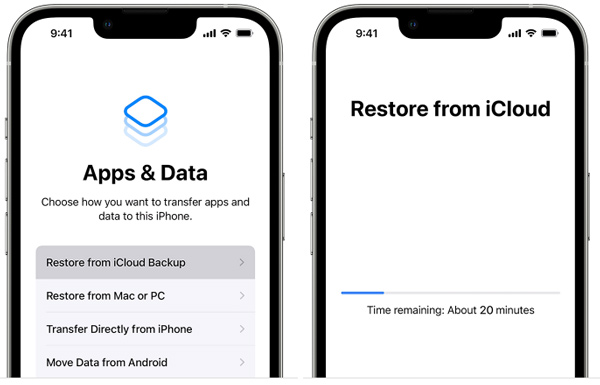
iPhone에서 바이러스를 제거하는 전문적인 방법
iPhone에서 바이러스를 효과적으로 제거하려면 사용하기 쉬운 아이폰 지우개. 바이러스, 맬웨어 및 피싱 공격을 영구적으로 제거하는 기능이 있습니다. iPhone을 초기화하고 바이러스를 제거할 수 있는 세 가지 지우기 수준을 제공합니다.

4,000,000+ 다운로드
1단계 컴퓨터에서 이 권장 iPhone 지우개를 무료로 다운로드하여 실행하십시오. 열면 메시지에 따라 번개 USB 케이블을 통해 iPhone을 연결할 수 있습니다. 두 가지 주요 기능으로 설계되었습니다. 모든 데이터 지우기 and 여유 공간 확보. 여기 왼쪽 패널에서 모든 데이터 지우기를 클릭할 수 있습니다.

2단계 위에서 언급했듯이 iPhone에서 바이러스를 제거하기 위해 낮음, 중간 및 높음의 세 가지 지우기 수준이 제공됩니다. 원하는 것을 선택하여 iPhone에서 바이러스를 제거할 수 있습니다.

3단계 엔터 버튼 0000 다음을 클릭합니다 삭제 버튼을 눌러 지우기 작업을 확인하십시오. 이 작업은 iPhone에서 모든 iOS 데이터, 설정 및 바이러스를 제거합니다.

여전히 iTunes에서 노래를 삭제할 수 없으면 다음을 통해 iPhone을 새 것으로 바꿀 수 있습니다. 모든 데이터 지우기 옵션. 음악 파일을 포함한 모든 콘텐츠와 설정이 제거됩니다.
와 연관되다:부품 3. iPhone이 바이러스에 감염될 수 있는지에 대한 FAQ
질문 1. iPhone에 바이러스 검사가 있습니까?
Apple은 XProtect for Mac이라는 바이러스 백신 소프트웨어를 설계합니다. 하지만 iOS 기기에는 비슷한 소프트웨어가 없습니다. 상대적으로 iPhone은 바이러스 감염을 예방할 수 있는 매우 안전한 운영 체제를 가지고 있습니다. 따라서 iPhone을 탈옥하지 않으면 iPhone은 바이러스에 감염되지 않습니다. Apple이 iPhone용 바이러스 검사 앱을 제공하지 않는다는 점을 고려하면요.
질문 2. iPhone을 바이러스로부터 보호하는 방법은 무엇입니까?
iPhone을 바이러스로부터 효과적으로 보호하려면 제일브레이크를 하지 말아야 합니다. iOS를 정기적으로 업데이트하고 최신 운영 체제를 사용해야 합니다. Safari나 다른 브라우저 앱에서 쿠키를 지워야 합니다. 또한 알 수 없는 광고, 이메일, 링크, 메시지를 알고 있어야 합니다. 의심스러운 웹사이트를 방문하거나 신뢰할 수 없는 웹사이트의 앱을 설치해서는 안 됩니다. 밖에 있을 때는 공용 Wi-Fi 네트워크 대신 셀룰러 서비스를 사용하는 것이 좋습니다.
질문 3. 내 iPhone의 바이러스 경고가 진짜입니까?
iPhone은 사용자에게 알리지 않고도 사기, 바이러스 및 버그를 자동으로 차단하도록 설계되었다는 것을 알아야 합니다. 바이러스 경고는 일반적으로 탭하면 iPhone을 감염시키려는 링크로 사기를 칩니다. 이러한 팝업 알림은 바이러스가 iPhone에 있거나 iPhone에 감염되려고 한다는 것을 경고합니다. iPhone에서 바이러스 경고를 받았다고 해서 iOS 기기가 바이러스에 감염되었다는 의미는 아닙니다.
결론
이 게시물은 주로 여부에 대해 이야기했습니다. 아이폰은 바이러스를 얻을 수 있습니다 iPhone에서 바이러스를 제거하는 방법. iPhone을 바이러스로부터 보호하는 몇 가지 유용한 팁을 배울 수 있습니다. 또한 iPhone에서 바이러스를 제거하는 세 가지 효과적인 솔루션을 얻을 수 있습니다.




